最新のHTML標準HTML 5では、Adobe Flash、MS Silverlightなどのような専用のサードパーティツールとプラグインを使用する必要があり、ユーザーにシームレスなビデオ再生オプションを提供します。マークアップ言語への主要なステップと考えられているため、 ThinVNC おそらく完全に利用する最初のサービスですユーザーに便利なリモートデスクトップソリューションを提供するHTML5。 HTML 5をサポートするすべてのWebブラウザー(Firefox、Google Chrome、Safariなど)でリモートシステムにアクセスできます。
HTML5ブラウザを1つインストールする必要がありますお使いのシステムおよび他のリモートシステムで、このアプリケーションが適切に動作するようにします。インストールしたら、目的のログイン資格情報(ユーザー名とパスワード)を入力し、必要に応じてHTTPポートとHTTPSポートを変更します HTTP タブ。 [サーバーの起動]をクリックして、リモートコンピューターがシステムに接続できるようにします。 Windowsファイアウォールをバイパスするには、プロンプトが表示されたらアクセスを許可する必要もあります。
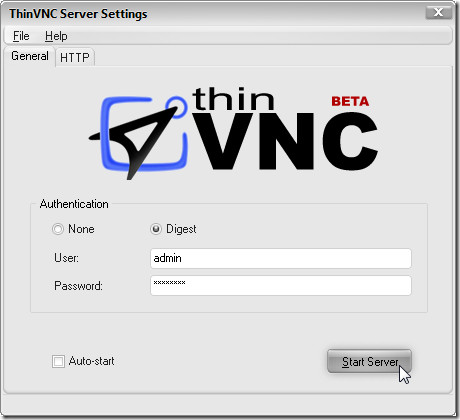
接続を確立するために、IPを入力しますHTML 5がサポートされているブラウザのアドレスバーで、システムのアドレスまたは名前の後にポート番号(HTTP:8080およびHTTPS:8081)が続きます。マシン名を入力し、色とマウスの制御オプションを有効/無効にできるアプリケーションのWebインターフェイスが開きます。 [接続]をクリックして、システムにリモート接続します。
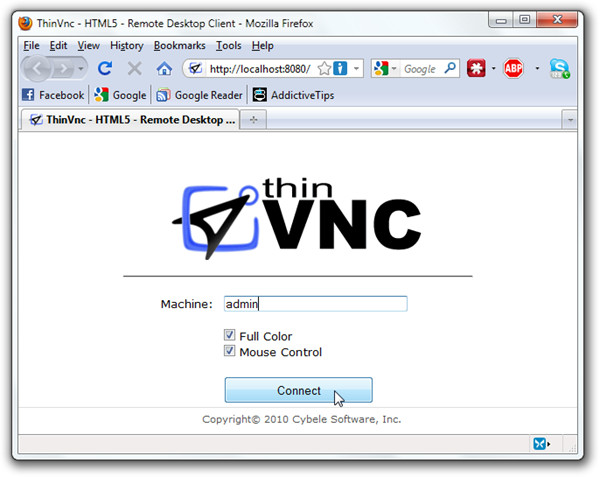
これにより、制御とカーソルの有効化/無効化、画面の一時停止、更新、ウィンドウの拡大縮小、接続の切断を行うオプションのリストとともに、接続されたシステムのアクティブな画面が表示されます。
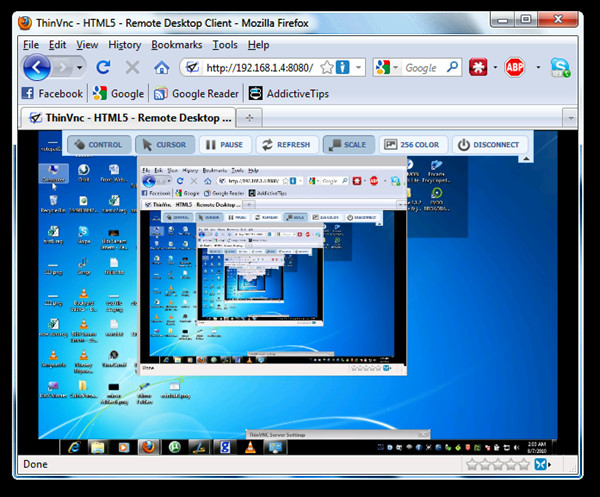
最も輝く部分は、それが非常に提供していることですカスタマイズ可能なプレゼンテーションマネージャー。電子メールアドレスを使用して参加者を追加し、ネットワークに参加できます。ウィンドウの下部から、特定のアプリケーションウィンドウを含めたり除外したりするためのオプションがあります。リストからアプリケーションを選択し、選択したアプリケーションのみを接続された参加者と共有するフィルター条件を指定します。必要なことは、設定ウィンドウから外部プレゼンテーションURLを設定することだけです。
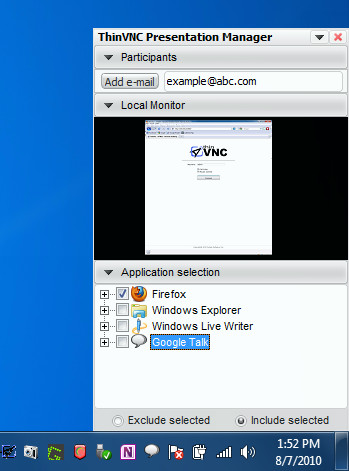
すべてのWindowsベースのOSで実行され、テストはWindows 7 x86システムで行われました。
ThinVNCをダウンロード













コメント